Instalando Servidor passo-a-passo Fedora Core 6
A versão do Linux que será instalada é o Fedora 6.0
Nessa tela pressiona-se apenas Enter para iniciar a instalação, existem outras opções de boot, mas com um simples Enter ela começa automaticamente.
Nessa tela você pode testar se está tudo certo com o cd de instalação, pressione Skip para prosseguir na instalação, ou clique em OK para testar a mídia.
Nessa tela, escolha o idioma que você vai usar para continuar a instalação.
Após essa tela o sistema vai pedir qual o tipo de teclado que você está usando, escolha o qual você usa e pressione Next.
Se já existe um sistema instalado anteriormente opção na tela 1, clique em Remover partições Linux, ou então deixe marcado Apagar todas as partições.
Clique em próximo, depois abrirá uma caixa de diálogo, pedindo se você deseja apagar os dados realmente, clique em sim e prossiga.
Se quiser pode configurar o ip nessa tela, facilitando a instalação.
Para facilitar, adicione também o nome do Host, Gateway e DNS. E clique em próximo.
Selecione o horário padrão de acordo com sua região.

Digite uma senha para o root, administrador pleno do servidor.

Clique na opção Personalizar agora, para abrir mais opções de instalação de pacotes.

Na primeira opção, Ambiente de Área de Trabalho, marque Gnome e KDE.

Em Aplicações à deixar marcado apenas Editores, Internet Modo Gráfico e Internet Modo Texto.
Em Desenvolvimento à marcar todos, deixando de lado apenas (Desenvolvimento Java, Eclipse e Ruby)
Em Servidores à desmarcar MySql, Postgres, Servidor FTP, Servidor de Noticias e Suporte a Impressão, os demais marcar todos.

Em Servidores de Rede Legada à clicar em pacotes opcionais e marcar bootparamd e tftp-server.

Em Servidores de Rede marcar dhcp.


Em Idiomas à deixar sem nenhuma alteração.

Clique em próximo e continue a instalação.
O F6 vai instalar os pacotes que foram selecionados nos menus anteriores. Após a instalação, vai aparecer uma mensagem para que você tire o dvd da mídia e clique em reinicializar.
Quando reinicializar o servidor aparecerá a seguinte tela.

Aceite o contrato de licença e clique em avançar.

Em firewall do linux, escolha a opção DESABILITADO, clique em avançar.

No SELinux, que faz parte da segurança do linux, clique em DESABILITADO também, e clique em avançar.

Configure a data e a hora.

Agora ele vai pedir para que você crie um usuário para utilizar o sistema, isso pode ser opcional, se você quiser pode usar somente a conta do root.

E a ultima tela de instalação onde você pode testar a placa de som.

Agora podemos trabalhar com o sistema linux, fazendo as configurações necessárias para os diversos tipos de servidores e diversos serviços.
Boa sorte com sua instalação e Viva o Linux. ;D
Fedora Project
Follow @jolcinei
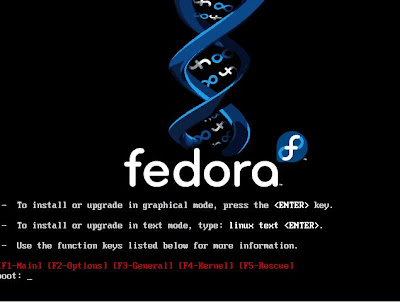







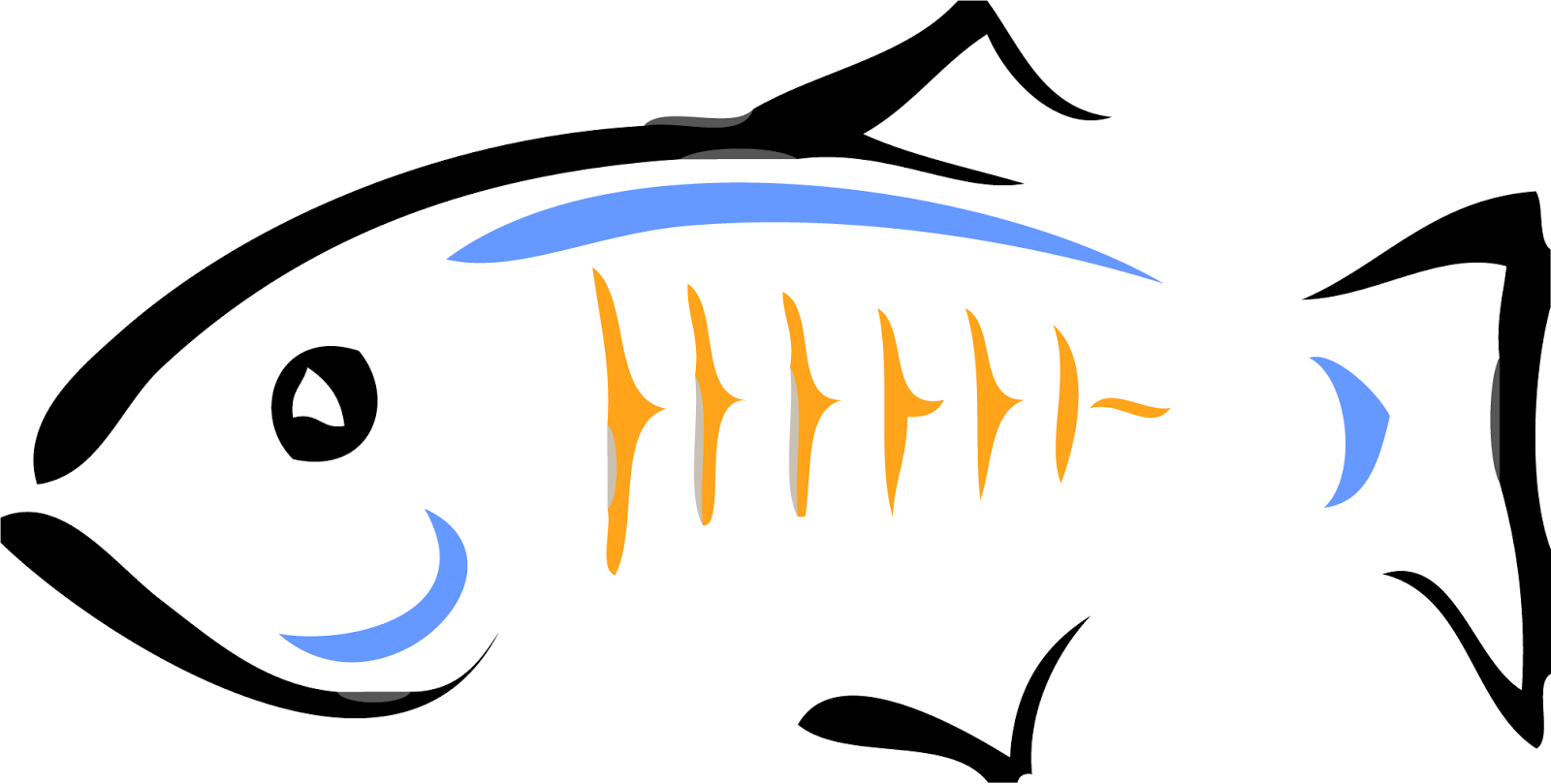
Comentários